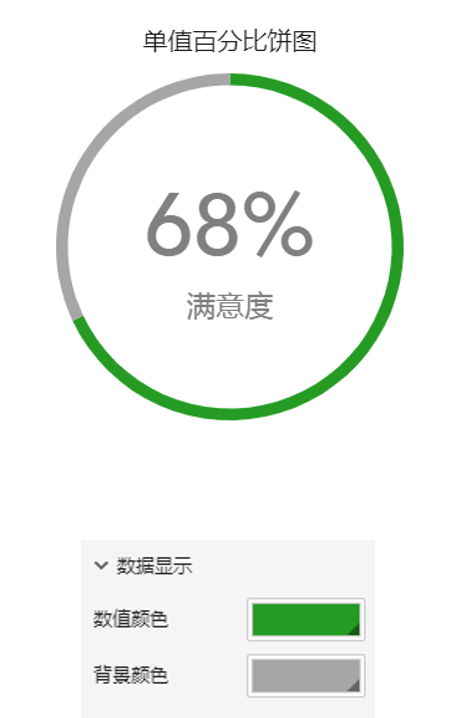饼图
更新时间: 2022-12-28 14:34:06
1. 概述
以饼状图的形式切割展示不同系列的数据,可设置不同系列数据展示颜色来区分数据之前的占比差别。
2. 生成饼图
例如,我们需要查看“每个地区的销售额占比”饼图,将涉及到2个字段:维度“地区”,度量“销售额”。
2.1 普通饼图
(1)选择“图表”控件,找到“普通饼图”并添加到画布中;
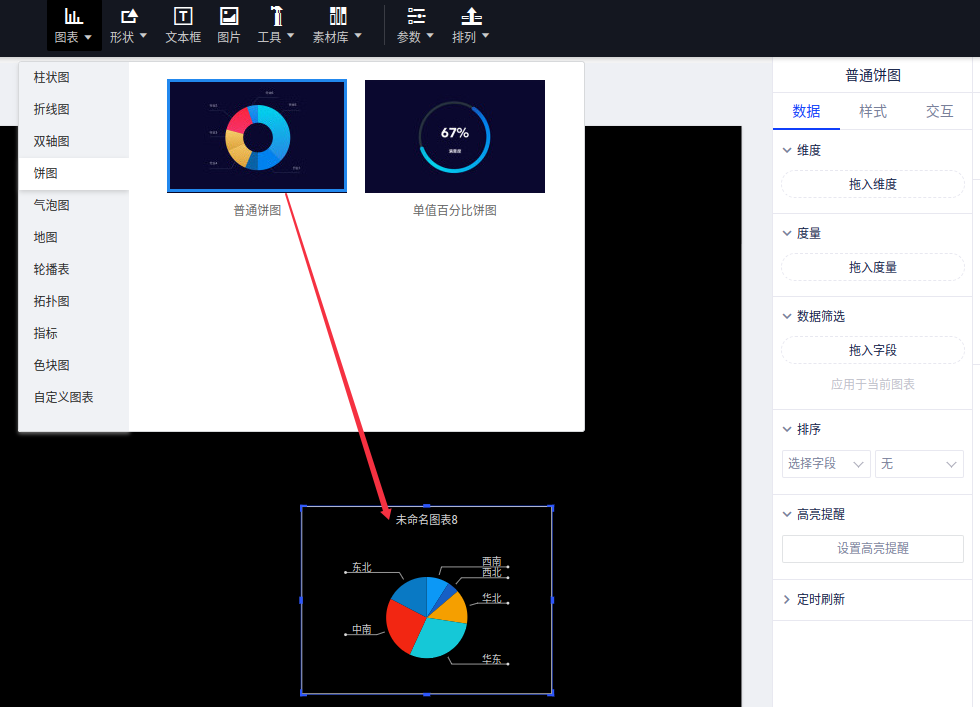
(2)在图表的数据面板拖入维度和度量,一个普通的饼图就生成完毕了。
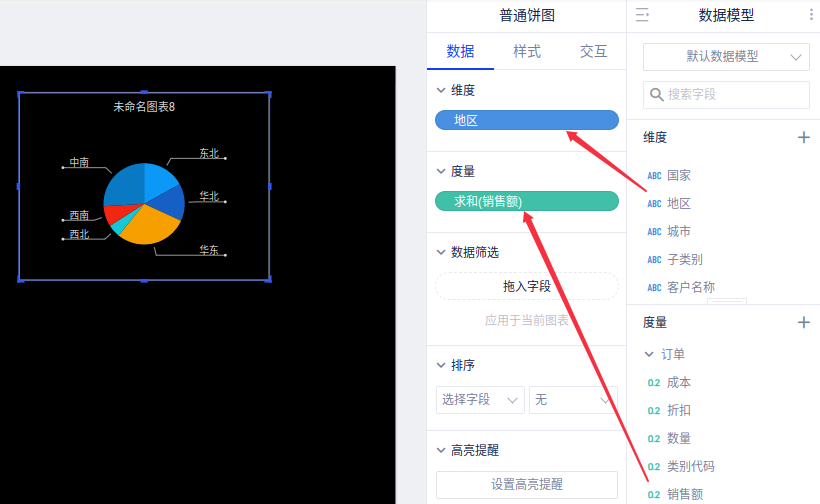
2.2 单值百分比饼图
这里我们假设需要看“平均销售折扣率”饼图,将涉及到1个字段:度量“折扣率”。
(1)选择“图表”控件,找到“单值百分比饼图”并添加到画布中;
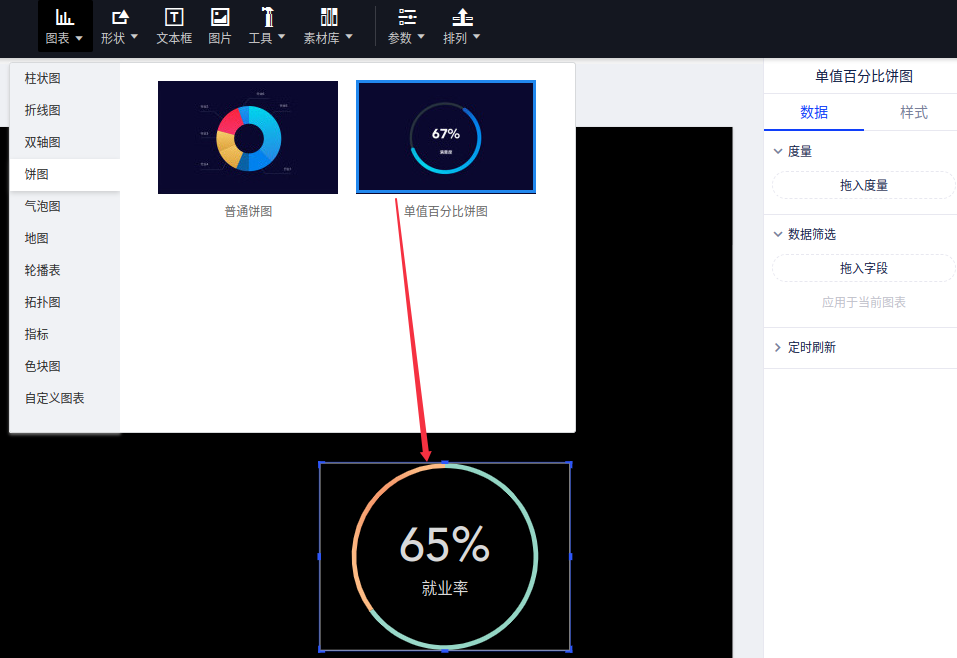
(2)在图表的数据面板的“折扣率”拖入度量,然后“聚合方式”设置为[平均值],数据格式设置为[百分比],得到饼图如下:
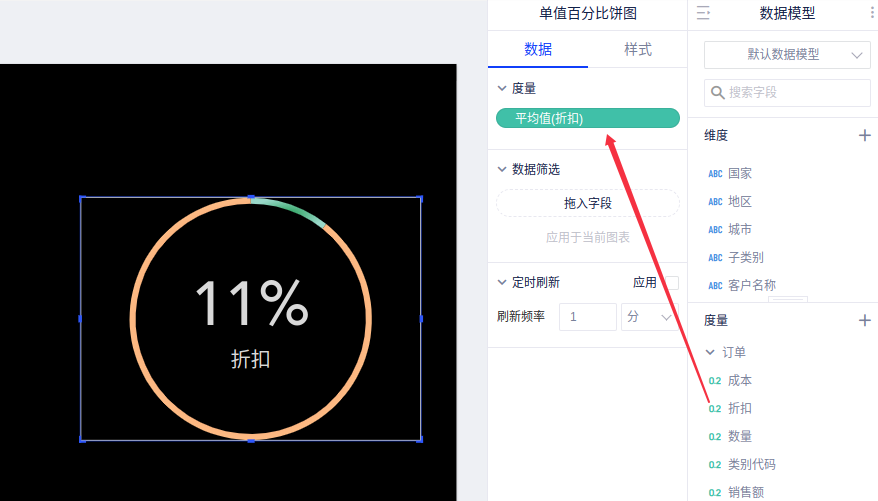
3. 饼图说明
(1)动画效果
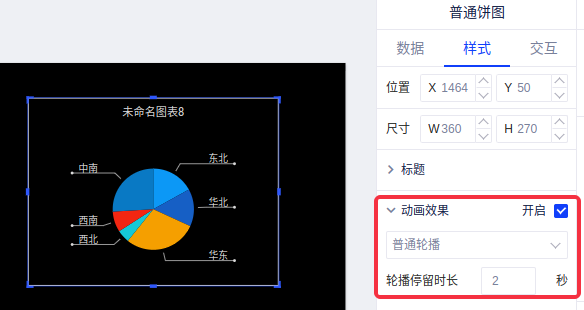
- 可选择普通轮播or旋转轮播,在预览界面查看动画效果;
- 每个扇区的停留时长可设置为N秒。
(2)扇区设置
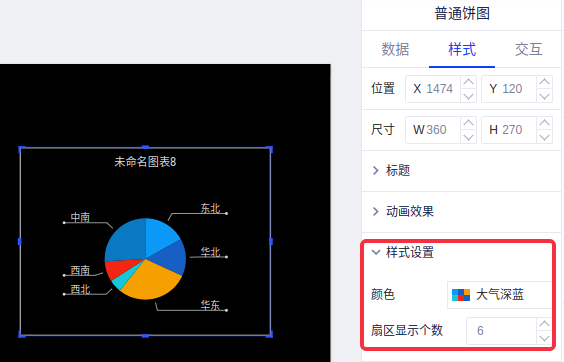
扇区设置可以设置扇区个数,当设置个数小于扇区个数时,按照12点钟方向逆时针开始合并,建议先进行排序再设置扇区个数。
(3)半径设置
半径设置可以设置扇区圆心空白处半径大小,内圈半径设置大小和显示情况和饼图的大小息息相关,饼图越大,半径大小越慢达到上限,饼图越小,半径大小越快达到上限。
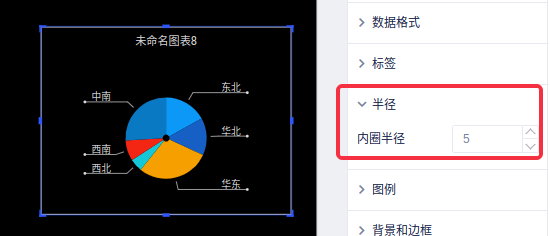
(4)数据显示设置说明(单值百分比饼图)
- 数值颜色是指数据的百分占比部分的颜色;
- 整个饼图的值为100%,即背景颜色代表的意义。